आउटलुक में कस्टम सब्जेक्ट और बॉडी के साथ आने वाले कुछ ईमेल को ऑटो फॉरवर्ड कैसे करें?
आउटलुक में आने वाले कुछ ईमेल को स्वचालित रूप से अग्रेषित करने के लिए, आप इसे प्राप्त करने के लिए एक नियम बना सकते हैं। डिफ़ॉल्ट रूप से, आउटलुक में ईमेल अग्रेषित करते समय, यह मूल ईमेल के विषय का उपयोग करता है और उपसर्ग FW: जोड़ता है। यदि आप अग्रेषित ईमेल के विषय और मुख्य भाग को स्वयं अनुकूलित करना चाहते हैं, तो इस ट्यूटोरियल की विधि आपकी मदद कर सकती है।
आउटलुक में कस्टम विषय और मुख्य भाग के साथ कुछ आने वाले ईमेल को स्वतः अग्रेषित करें
आप कस्टम विषय और मुख्य भाग के साथ कुछ आने वाले ईमेल को स्वचालित रूप से अग्रेषित करने के लिए एक ऑटो फ़ॉरवर्ड ईमेल नियम और एक VBA स्क्रिप्ट को जोड़ सकते हैं। कृपया निम्नानुसार करें.
चरण 1: आउटलुक में एक वीबीए स्क्रिप्ट बनाएं
सबसे पहले, आपको आउटलुक में एक वीबीए स्क्रिप्ट बनाने की आवश्यकता है।
1. अपना आउटलुक लॉन्च करें, दबाएं ऑल्ट + F11 कुंजी को खोलने के लिए अनुप्रयोगों के लिए माइक्रोसॉफ्ट विज़ुअल बेसिक खिड़की.
2. बाएँ फलक में, डबल क्लिक करें Project1 > माइक्रोसॉफ्ट आउटलुक ऑब्जेक्ट्स > यह आउटलुक सत्र, और फिर निम्नलिखित VBA कोड को इसमें कॉपी करें यह आउटलुक सत्र (कोड) खिड़की.
वीबीए कोड: कस्टम विषय और मुख्य भाग के साथ ईमेल अग्रेषित करें
Sub ChangeSubjectForward(Item As Outlook.MailItem)
'Updated by Extendoffice 2220615
Dim xForward As MailItem
Dim xOldSubject As String
On Error Resume Next
xOldSubject = Item.Subject
Set xForward = Item.Forward
With xForward
.Subject = VBA.Replace(xForward.Subject, xOldSubject, "Custom Subject") 'Add the custom subject in double quotes
.HTMLBody = "Custom Body" & xForward.HTMLBody 'Add the custom body in double quotes
.Recipients.Add "Recipient’s Email Address"
.Recipients.ResolveAll
.Send
End With
End Subटिप्पणियाँ:
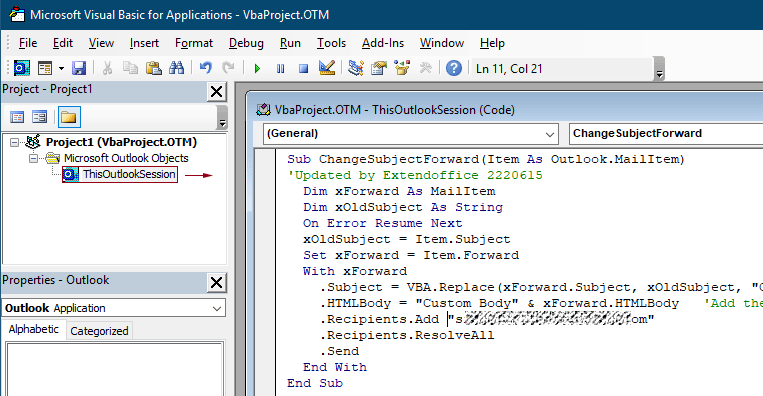
3। दबाएं ऑल्ट + Q बंद करने के लिए कुंजियाँ अनुप्रयोगों के लिए माइक्रोसॉफ्ट विज़ुअल बेसिक खिड़की.
चरण 2: VBA स्क्रिप्ट चलाने के लिए एक ऑटो फ़ॉर्वर्ड ईमेल नियम बनाएं
अब आपको स्क्रिप्ट चलाने के लिए एक ऑटो फ़ॉर्वर्ड ईमेल नियम बनाना होगा।
1. मेल दृश्य में, क्लिक करें होम > नियम > नियम और अलर्ट प्रबंधित करें.
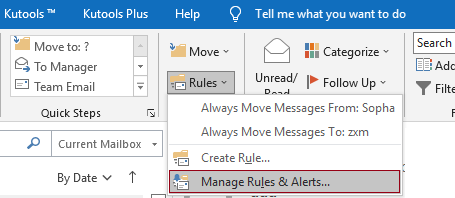
2. उद्घाटन में नियम और चेतावनियाँ संवाद बॉक्स में, क्लिक करें नए नियम बटन.
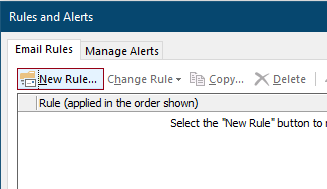
3. प्रथम में नियम जादूगर, चुनते हैं मुझे प्राप्त संदेशों पर नियम लागू करें में एक रिक्त नियम से प्रारंभ करें अनुभाग, और फिर क्लिक करें अगला बटन.
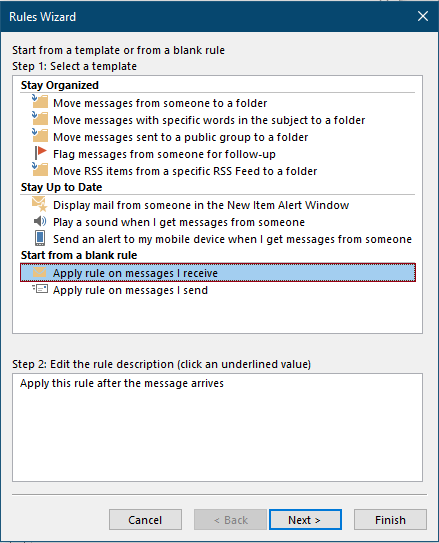
4. दूसरे में नियम जादूगर, आपको निम्नानुसार कॉन्फ़िगर करने की आवश्यकता है।
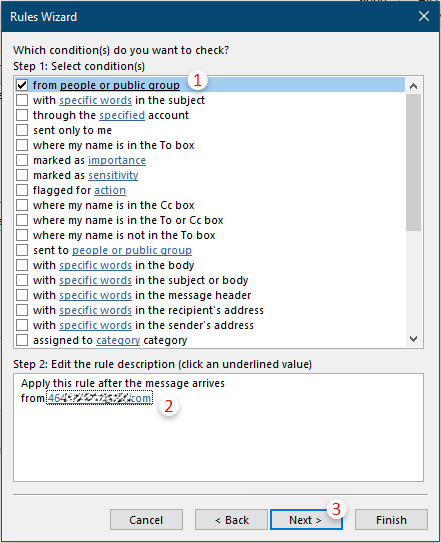
5. तीसरे में नियम जादूगर, आपको निम्नानुसार कॉन्फ़िगर करने की आवश्यकता है:
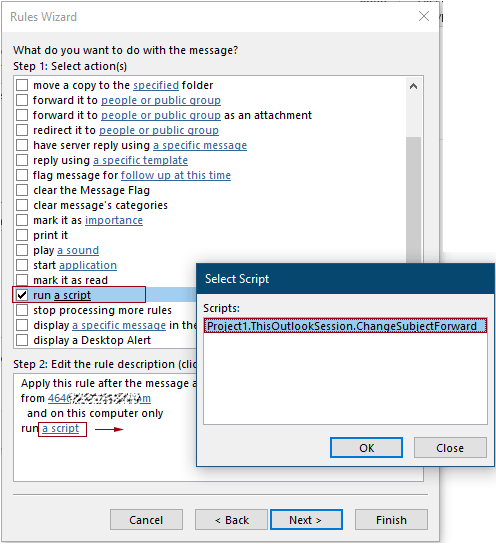
6. चौथे में नियम जादूगर, यदि आवश्यक हो तो आप अपवादों का चयन कर सकते हैं, अन्यथा, क्लिक करें अगला बिना किसी चयन के बटन।
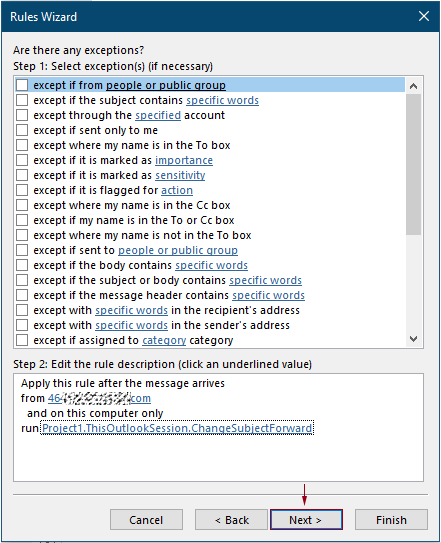
7. आख़िर में नियम जादूगर, आपको नियम के लिए एक नाम निर्दिष्ट करना होगा, रखें इस नियम को चालू करें बॉक्स को चेक करें और फिर क्लिक करें अंत बटन.
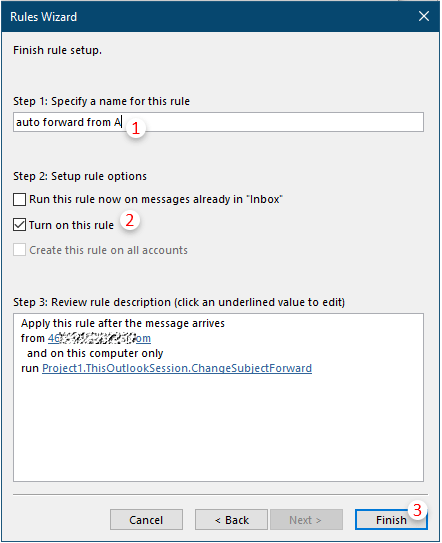
8. पॉप अप में माइक्रोसॉफ्ट आउटलुक चेतावनी बॉक्स, क्लिक करें OK बटन.

9. फिर यह वापस लौट आता है नियम और चेतावनियाँ संवाद बॉक्स में, क्लिक करें OK नियम को बचाने के लिए बटन।
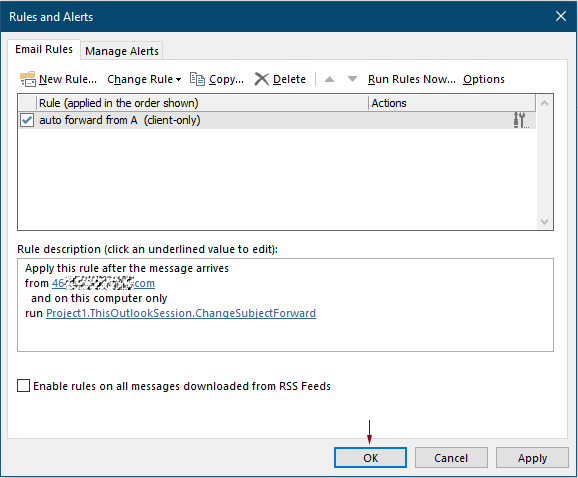
अब से, इस निश्चित प्रेषक से ईमेल प्राप्त होने पर, ईमेल निर्दिष्ट प्राप्तकर्ता को स्वचालित रूप से अग्रेषित कर दिया जाएगा।
सर्वोत्तम कार्यालय उत्पादकता उपकरण
आउटलुक के लिए कुटूल - आपके आउटलुक को सुपरचार्ज करने के लिए 100 से अधिक शक्तिशाली सुविधाएँ
🤖 एआई मेल सहायक: एआई जादू के साथ त्वरित प्रो ईमेल - प्रतिभाशाली उत्तरों के लिए एक-क्लिक, सही टोन, बहुभाषी महारत। ईमेलिंग को सहजता से रूपांतरित करें! ...
📧 ईमेल स्वचालन: कार्यालय से बाहर (POP और IMAP के लिए उपलब्ध) / ईमेल भेजने का शेड्यूल करें / ईमेल भेजते समय नियमों के अनुसार ऑटो सीसी/बीसीसी / स्वतः अग्रेषित (उन्नत नियम) / स्वतः ग्रीटिंग जोड़ें / बहु-प्राप्तकर्ता ईमेल को स्वचालित रूप से अलग-अलग संदेशों में विभाजित करें ...
📨 ईमेल प्रबंधन: आसानी से ईमेल याद रखें / विषयों और अन्य लोगों द्वारा घोटाले वाले ईमेल को ब्लॉक करें / डुप्लिकेट ईमेल हटाएँ / उन्नत खोज / फ़ोल्डरों को समेकित करें ...
📁 अनुलग्नक प्रो: बैच सहेजें / बैच अलग करना / बैच संपीड़न / ऑटो सहेजें / ऑटो डिटैच / ऑटो कंप्रेस ...
🌟 इंटरफ़ेस जादू: 😊अधिक सुंदर और शानदार इमोजी / टैब्ड व्यू के साथ अपनी आउटलुक उत्पादकता बढ़ाएँ / आउटलुक को बंद करने के बजाय छोटा करें ...
???? एक-क्लिक चमत्कार: आने वाले अनुलग्नकों के साथ सभी को उत्तर दें / फ़िशिंग-रोधी ईमेल / 🕘प्रेषक का समय क्षेत्र दिखाएं ...
👩🏼🤝👩🏻 संपर्क एवं कैलेंडर: बैच चयनित ईमेल से संपर्क जोड़ें / किसी संपर्क समूह को अलग-अलग समूहों में विभाजित करें / जन्मदिन अनुस्मारक हटाएँ ...
के ऊपर 100 सुविधाएँ आपके अन्वेषण की प्रतीक्षा करें! अधिक जानने के लिए यहां क्लिक करें।

